- публикация Amy Shao 19.11.25 Представляем долгожданное обновление VSDC ...
- qqПривет, я Маттеа Уортон, обожаю путешествовать и снимать видео. Три года ...
- published Amy Shao 6/10/25 Наконец, ожидание чего-то нового подошло к к...
- В предновогодней суете так хочется завершить все дела и оставить заботы в у...
Как добавить стильный неоновый текст в видео
Неоновые надписи вернулись в моду. Их снова используют в рекламе, в титрах, в музыкальных клипах и, конечно, в блогах. Это стильный эффект, который добавит оригинальности вашему видео, а применить его очень просто, даже если вы начинающий редактор.
В этой инструкции мы расскажем, как добавить неоновый текст в видео в бесплатной программе для монтажа VSDC. Затем мы разберём три простых примера использования этого эффекта: неоновая вывеска за объектом на видео, неоновая надпись на плоской поверхности и эффект мерцания. Прежде чем начать, рекомендуем скачать VSDC с официального сайта.
Шаг 1. Добавьте фоновое изображение или видео на сцену
Запустите VSDC на компьютере и воспользуйтесь опцией Импортировать контент, чтобы загрузить выбранный файл. Обратите внимание на то, что неоновый текст смотрится выигрышнее на тёмном фоне – будь то изображение или видео. Если выбранный фон недостаточно тёмный, вы всегда можете воспользоваться настройками из меню Видеоэффекты -> Корректировка цветов.
Подсказка: прежде чем переходить к следующему шагу, мы рекомендуем выбрать шрифт, который вы будете использовать. Для вдохновения вы можете посмотреть примеры неонового текста, написанного разными шрифтами. В редакторе VSDC есть встроенный набор шрифтов по умолчанию, однако, он также может использовать сторонние шрифты, установленные на вашем ПК. Поэтому, если понравившегося вам шрифта не оказалось в меню VSDC – скачайте его из бесплатной библиотеки шрифтов и снова запустите редактор, чтобы новая опция появилась в списке.
Шаг 2. Напечатайте текст
В меню слева найдите кнопку добавления текста и разместите надпись на сцене. Сверху откроется текстовый редактор, где вы сможете выбрать шрифт, настроить размер, выравнивание и прочие параметры для стилизации надписи.
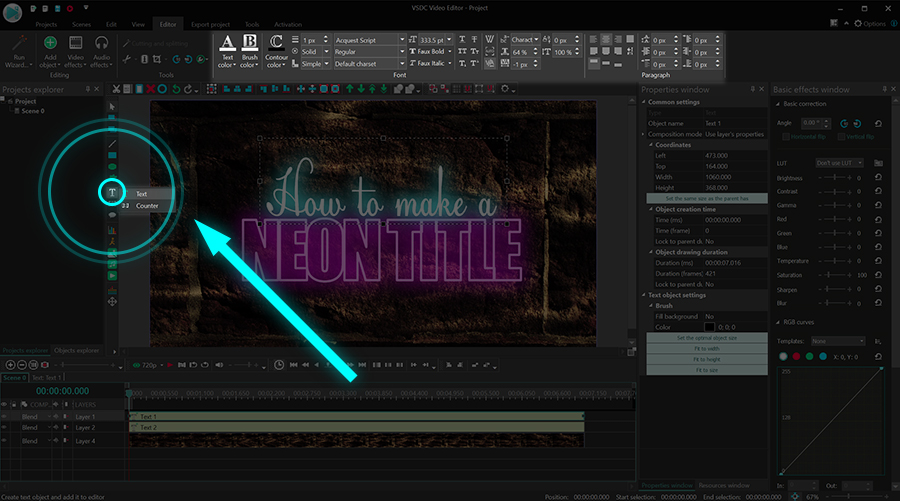
В нашем примере использовались следующие параметры:
- Шрифты: Acquest Script и Impact
- Цвет текста 1: белый; цвет контура 1: отсутствует
- Цвет текст 2: отсутствует (для повторения эффекта контурного текста, задайте уровень прозрачности в этом параметре – 0%); цвет контура 2: ярко-розовый – кроме того, мы увеличили толщину контура до 12px
Неоновый текст в видео будет выглядеть более естественно, если вы выберите яркие цвета – как для самого текста, так и для свечения. Самый простой пример – белый текст и свечение яркого цвета: розового, голубого или зелёного. Сам текст также может быть цветным, однако, в таком случае, контраст с фоном будет менее заметен.
Шаг 3. Добавьте имитацию цветного свечения
Чтобы сымитировать свечение неонового текста на видео, мы используем эффект тени. Откройте меню Видеоэффектов, перейдите в категорию Природа и выберите Тень. Затем перейдите в Окно свойств справа и задайте нулевое значение для следующих параметров:
- Угол источника света
- Дистанция тени
Таким образом, вы разместите тень максимально близко к тексту – что и требуется для эффекта свечения. При желании, вы можете вручную передвигать тень на сцене с помощью крестика в центре эффекта. (Воспользуйтесь кнопкой Показать/скрыть центр, чтобы отобразить или скрыть крестик)
Следующим шагом откройте палитру Цвет тени и выберите цвет неонового сияния. Как мы уже говорили, наиболее популярные цвета – это ярко-голубой, ярко-розовый и ярко-зелёный.
Чтобы увеличить радиус свечения, увеличьте Максимальный размер тени. Мы также рекомендуем увеличить значение параметра Интенсивность, чтобы сделать свечение более ярким. Если вы довольны результатом, перейдите во вкладку Экспорт проекта и сохраните видео на компьютер.
Далее мы покажем, как разместить неоновую надпись на видео, чтобы она выглядела уместно.
Примеры использования неонового текста в видео
VSDC позволяет применять все стандартные эффекты к тексту – так же, как если бы вы работали с изображением или видеофайлом. Другими словами, вы можете использовать
- Эффекты переходов для появления и исчезания текста на сцене
- Эффект перспективы – для создания иллюзии текста, размещённого на поверхности
- Спецэффекты, включая Глитч, эффект движения и другие
Ниже мы разберём три примера использования неонового текста в видео. Они лежат в основе более сложных эффектов, которые используются в профессиональном монтаже.
1. Неоновая вывеска за объектом на видео
Первый пример – это неоновая вывеска, размещённая за объектом на видео. Этот приём смотрится эффектно и позволяет сделать видео более объемным. Безусловно, вписать такой эффект не всегда просто, поскольку вам потребуется видео, снятое на зелёном фоне. Однако для коротких съемок, в частности, для интро, это несложный и интересный приём, который стоит взять на заметку.
О том, как разместить текст за объектом на видео, мы сняли подробную видеоинструкцию.
В данном случае, после того, как вы удалите зелёный фон из видео с помощью Хромакей, просто создайте неоновый текст, следуя инструкции выше, а затем разместите его слоем ниже на таймлайне. Таким образом, неоновый текст будет расположен за основным объектом на видео, и вы получите желаемый эффект.
2. Неоновый текст на плоской поверхности
Если добавить к тексту простой эффект перспективы, можно создать иллюзию неоновой вывески, прибитой к стене или билборду. Для этого выберите текстовый объект на таймлайне, откройте меню Видеоэффектов, перейдите в категорию Трансформация -> Перспектива. Затем обратитесь к Окну свойств справа и откорректируйте угол и направление наклона текста.
В данном примере, помимо эффекта перспективы, мы применили эффект движения. Чтобы узнать, как он работает, прочитайте эту инструкцию.
3. Мерцающий неоновый текст (уровень Pro)
Когда мы выпустили видеоинструкцию по созданию неонового текста на нашем канале, многие спрашивали, можно ли создать эффект мерцающей вывески. Ниже мы расскажем, как добавить тексту мерцание и сделать видео более атмосферным. Однако, чтоб воспроизвести этот эффект, потребуются настройки VSDC Pro – продвинутой версии VSDC, доступной за $19.99 в год.
Если монтаж – ваше хобби, то в Pro-версии вы найдёте ещё несколько полезных инструментов, включая маску, модуль отслеживания движения, аудиоформу, улучшенный инструмент Хромакей, и возможность задавать изменение параметров по кривой.
Это значит, что любой применённый эффект может менять свои значения в заданный вами момент. Например, чтобы получить эффект мерцания на примере ниже, мы задали разные значения для параметра Интенсивность (тени). По мере проигрывания видео, интенсивность повышается до максимума и падает до минимума несколько раз, и в результате, мы видим мерцание.
Чтобы воспроизвести этот эффект, перейдите в Окно свойств эффекта тени, найдите параметр Интенсивность и выберите изображение графика справа, чтобы активировать опцию Изменение параметра по кривой. Затем нажмите на иконку из трёх точек справа, чтобы открыть график изменения параметра на таймлайне.
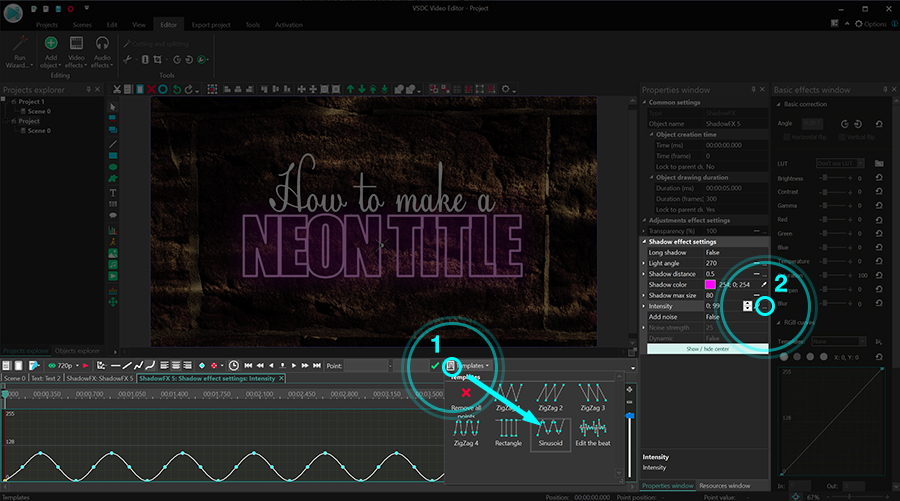
Сделайте двойной щелчок в любом месте на графике, чтобы создать новую контрольную точку. Каждая контрольная точка задаёт значение выбранному параметру. Чем выше расположена точка, тем выше значение – и наоборот. Таким образом, вы можете построить кривую значений параметра Интенсивность и сделать мерцания таким, каким считаете нужным.
Создайте реалистичную неоновую вывеску для вашего видео бесплатно
Неоновая вывеска будет одинаково уместна в интро для канала, промо-ролике и тревел-блоге. Применять этот эффект можно не только к тексту, но и прочим объектам на сцене: фигурам, иконкам, PNG-изображениям с прозрачным фонам и даже к видео.
Остались вопросы? Напишите нам на Facebook или оставьте комментарий на нашем канале на YouTube.